Frageoptionen
Inhalt Dieser Seite:
Die Frageoptionen im Überblick
Im Menü „Frageoptionen“ können Sie beispielsweise Antwortmöglichkeiten randomisieren und Bedingungen hinzufügen, um einzustellen, wem Ihre Frage angezeigt werden soll. Zudem können Sie auch noch andere Frageaspekte anpassen. Um auf die Liste der Frageoptionen zuzugreifen, klicken Sie entweder mit der rechten Maustaste auf die Frage oder wählen Sie das graue Zahnradsymbol links neben einer beliebigen ausgewählten Frage aus.
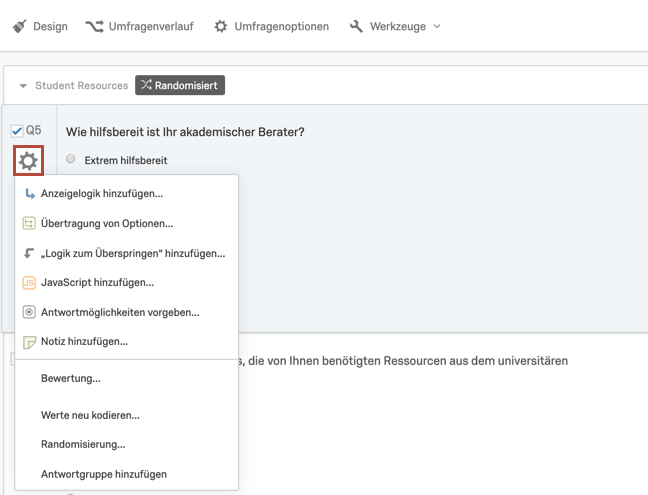
Verfügbare Frageoptionen
- Anzeigelogik hinzufügen (EN): Erstellen Sie eine Logik, mit der die Bedingungen festgelegt werden, unter denen Ihre Frage angezeigt werden soll.
- Übertragung von Optionen (EN): Übernehmen Sie die Antwortmöglichkeiten, Aussagen oder Skalenwerte aus einer früheren Frage und verwenden Sie diese in einer aktuellen Frage Ihrer Umfrage.
- „Logik zum Überspringen“ hinzufügen (EN): Lassen Sie Teilnehmer je nach gegebener Antwort zu einer anderen Stelle in der Umfrage springen.
- JavaScript hinzufügen (EN): Passen Sie Ihre Frage mit der Programmiersprache JavaScript an, um Ihrer Umfrage interaktive Funktionen und erweiterte Funktionalität hinzuzufügen.
- Antwortmöglichkeiten vorgeben (EN): Wählen Sie eine Standardantwort aus, die bereits vorgegeben wird, wenn der Teilnehmer die Umfrage startet.
- Notiz hinzufügen: Fügen Sie einer Frage einen Kommentar hinzu, der für Sie selbst oder andere Personen, mit denen Sie die Umfrage teilen (EN), nützlich ist. Diese Anmerkungen sind für Teilnehmer nicht sichtbar.
- Punktewertung (EN): Wenn eine Frage mit Punkten bewertet werden kann, erscheint diese Option. Durch Anklicken gelangen Sie auf die Punktewertungsseite.
- Umkodierungswerte (EN): Mit dieser Option können Sie die standardmäßige Kodierung oder Variablennamen für Ihre Antwortmöglichkeiten ändern. Die Kodierung, die Sie hier einstellen, erscheint in Ihren Berichten und Rohdaten und wird zur Berechnung aller Statistiken verwendet.
- Randomisierung (EN): Stellen Sie Ihre Antwortmöglichkeiten so ein, dass sie in zufälliger Reihenfolge erscheinen.
- Antwortgruppe hinzufügen (EN): Fassen Sie die Antwortmöglichkeiten für den Teilnehmer in einer Gruppe zusammen (verfügbar bei Multiple Choice- und Matrixtabellen-Fragen). Sie sind zum Ordnen von Antwortmöglichkeiten in Gruppen gedacht und können mit Funktionen wie Randomisierung von Antwortmöglichkeiten und Anzeigelogik für Antwortmöglichkeiten verwendet werden.
Notizen hinzufügen und entfernen
Notizen, die Sie einer Frage hinzufügen, sind nur für Sie und andere Benutzer sichtbar, mit denen Sie die Umfrage teilen. Sie werden den Teilnehmern nicht angezeigt. Springen Sie zu Schritt 6, um zu erfahren, wie Sie eine Notiz löschen können.
- Klicken Sie auf die Frage, der Sie eine Notiz hinzufügen möchten.
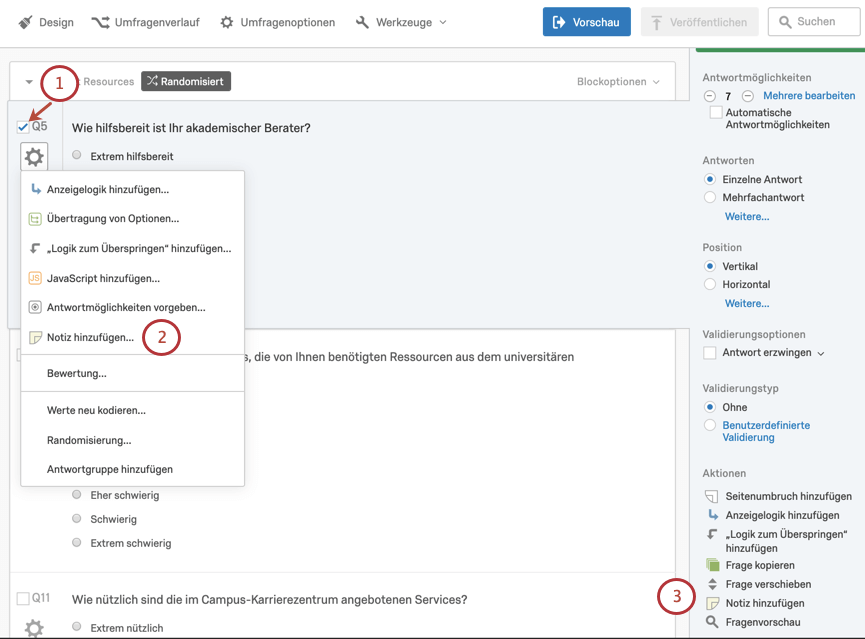
- Klicken Sie auf das Zahnrad und wählen Sie Notiz hinzufügen…
- Oder navigieren Sie zu Notiz hinzufügen rechts unten im Bearbeitungsbereich.
- Geben Sie Ihre Notiz in das Feld ein.
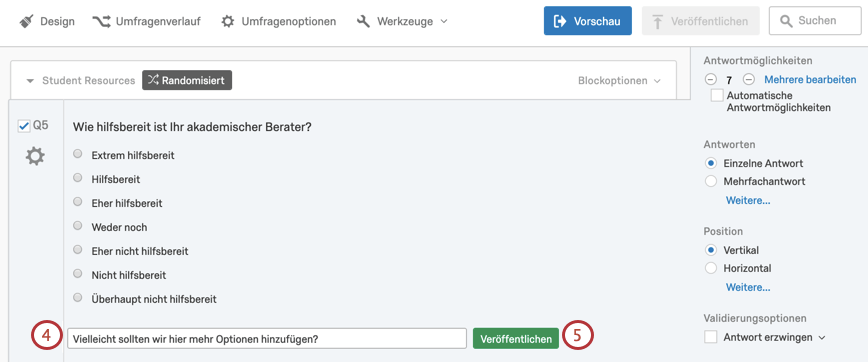
- Klicken Sie auf Veröffentlichen, um den Kommentar hinzuzufügen. Sie können auch die Eingabetaste oder Return auf Ihrer Tastatur drücken.
- Klicken Sie auf das graue X, um den Kommentar zu löschen.
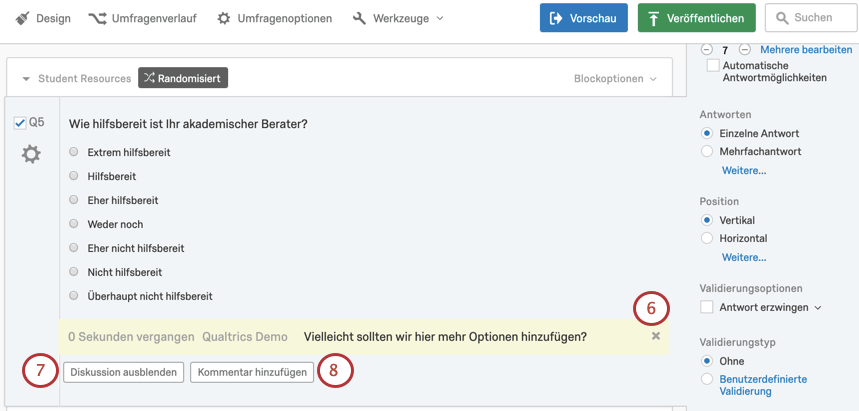
- Klicken Sie auf Diskussion ausblenden, um die Kommentare auszublenden.
- Klicken Sie auf Kommentar hinzufügen, um einen zusätzlichen Kommentar hinzuzufügen.